ps展板怎么做?
ps制作展板的方法:
1、首先确定展板的尺寸,以210cmx12cm为例,像素为300dpi,色彩模式切换到CMYK就行。
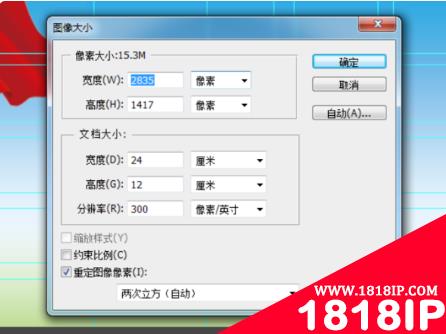
2、首先制作背景部分,我们可以使用一张清晰度高的图片,或者是自己绘制,填充一个渐变图层,由上到下分别为蓝白绿,做出蓝天白云绿地的效果。
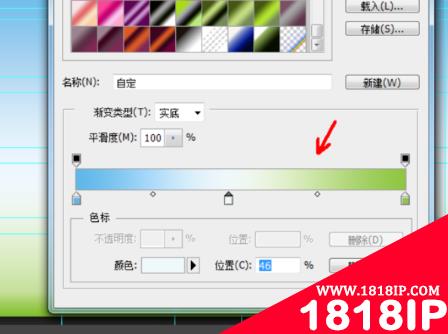
3、基本的背景完成颜色完成,我们可以在上面添加一些元素,比如国旗,和平鸽红旗旋转一定角度放在图片左上方,调整和平鸽的大小放到红旗的右下角位置这两个图形分别放在新的图层里面,方便后续的调整。

4、在如图所示的位置插入文字,主要是这次展板的主题调整字号和颜色,如果有相关的标志也可以同时放入。
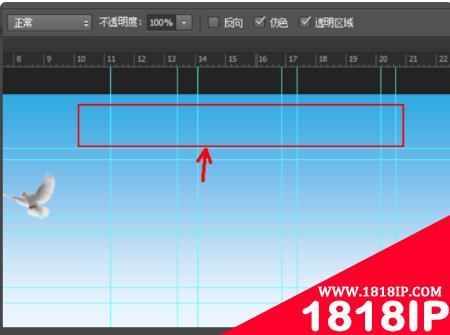
5、新建两个个图层,在图片右下角分别放入红色丝带,和一株植物花朵图,在图层面板里面右击红色丝带的图层,选择混合选项,添加内外发光效果。
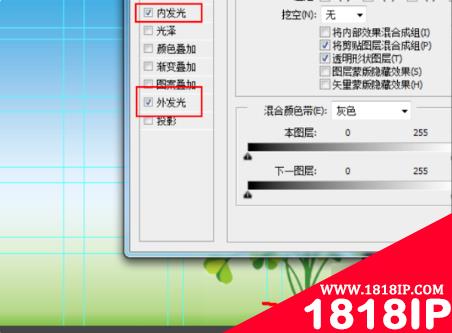
6、在右下角的图片位置插入文字图层,输入一些关于军训的注意事项,作为小贴士这个具体的字体和颜色和整体保持一致就可以了。

7、同样左下角插入教师寄语类似的文字层,但是显得比较单一,我们可以绘制一些简单的曲线,添加阴影和发光效果。

以上就是“ps展板怎么做 ps展板怎么做边框”的详细内容,更多请关注1818ip网其它相关文章!
相关文章
标签:PS教程


